圆角和倒角的方法
几何倒角技巧和方法
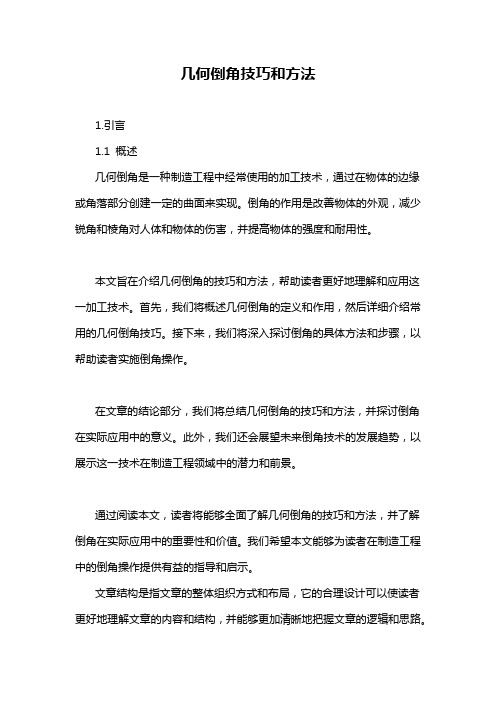
几何倒角技巧和方法1.引言1.1 概述几何倒角是一种制造工程中经常使用的加工技术,通过在物体的边缘或角落部分创建一定的曲面来实现。
倒角的作用是改善物体的外观,减少锐角和棱角对人体和物体的伤害,并提高物体的强度和耐用性。
本文旨在介绍几何倒角的技巧和方法,帮助读者更好地理解和应用这一加工技术。
首先,我们将概述几何倒角的定义和作用,然后详细介绍常用的几何倒角技巧。
接下来,我们将深入探讨倒角的具体方法和步骤,以帮助读者实施倒角操作。
在文章的结论部分,我们将总结几何倒角的技巧和方法,并探讨倒角在实际应用中的意义。
此外,我们还会展望未来倒角技术的发展趋势,以展示这一技术在制造工程领域中的潜力和前景。
通过阅读本文,读者将能够全面了解几何倒角的技巧和方法,并了解倒角在实际应用中的重要性和价值。
我们希望本文能够为读者在制造工程中的倒角操作提供有益的指导和启示。
文章结构是指文章的整体组织方式和布局,它的合理设计可以使读者更好地理解文章的内容和结构,并能够更加清晰地把握文章的逻辑和思路。
本文的结构如下:1. 引言1.1 概述1.2 文章结构1.3 目的2. 正文2.1 倒角的定义和作用2.2 常用的几何倒角技巧2.3 倒角的方法和步骤3. 结论3.1 总结几何倒角技巧和方法3.2 倒角在实际应用中的意义3.3 展望未来倒角技术的发展文章采用了引言、正文和结论三个部分的结构。
引言部分包括概述、文章结构和目的三个子部分。
概述部分将对几何倒角技巧和方法进行简要介绍,引发读者对该主题的兴趣。
文章结构部分描述了本文的整体框架和组织方式,可以帮助读者更好地预期后续内容。
目的部分明确了本文撰写的目的和意义。
正文部分是本文的核心部分,包括倒角的定义和作用、常用的几何倒角技巧以及倒角的方法和步骤。
通过对这些内容的介绍和分析,读者可以全面了解几何倒角的概念、应用场景以及如何进行倒角操作。
结论部分对整篇文章进行总结和回顾,总结了几何倒角技巧和方法的要点,并强调了倒角在实际应用中的意义。
圆角和倒角的方法
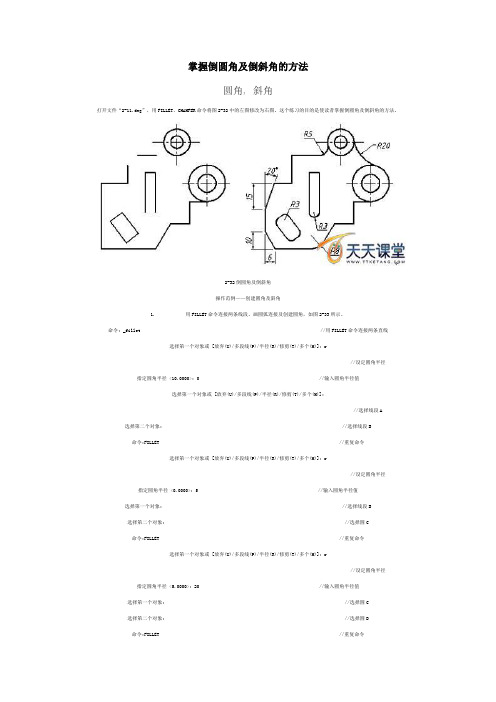
掌握倒圆角及倒斜角的方法圆角, 斜角打开文件“2-11.dwg”,用FILLET、CHAMFER命令将图2-32中的左图修改为右图。
这个练习的目的是使读者掌握倒圆角及倒斜角的方法。
2-32倒圆角及倒斜角操作范例——创建圆角及斜角1. 用FILLET命令连接两条线段、画圆弧连接及创建圆角,如图2-33所示。
命令: _fillet //用FILLET命令连接两条直线选择第一个对象或 [放弃(U)/多段线(P)/半径(R)/修剪(T)/多个(M)]: r//设定圆角半径指定圆角半径 <10.0000>: 0 //输入圆角半径值选择第一个对象或 [放弃(U)/多段线(P)/半径(R)/修剪(T)/多个(M)]://选择线段A 选择第二个对象: //选择线段B 命令:FILLET //重复命令选择第一个对象或 [放弃(U)/多段线(P)/半径(R)/修剪(T)/多个(M)]: r//设定圆角半径指定圆角半径 <0.0000>: 5 //输入圆角半径值选择第一个对象: //选择线段B选择第二个对象: //选择圆C命令:FILLET //重复命令选择第一个对象或 [放弃(U)/多段线(P)/半径(R)/修剪(T)/多个(M)]: r//设定圆角半径指定圆角半径 <5.0000>: 20 //输入圆角半径值选择第一个对象: //选择圆C选择第二个对象: //选择圆D命令:FILLET //重复命令选择第一个对象或 [放弃(U)/多段线(P)/半径(R)/修剪(T)/多个(M)]: r//设定圆角半径指定圆角半径 <20.0000>: 8 //输入圆角半径值选择第一个对象: //选择线段E选择第二个对象: //选择线段F命令:FILLET //重复命令选择第一个对象或 [放弃(U)/多段线(P)/半径(R)/修剪(T)/多个(M)]: r//设定圆角半径指定圆角半径 <8.0000>: 3 //输入圆角半径值选择第一个对象: //选择线段G选择第二个对象: //选择线段H命令:FILLET //重复命令选择第一个对象或 [放弃(U)/多段线(P)/半径(R)/修剪(T)/多个(M)]: p//使用“多段线(P)”选项选择二维多段线: //选择矩形I结果如图2-33所示。
CAD中圆角及倒角的技巧
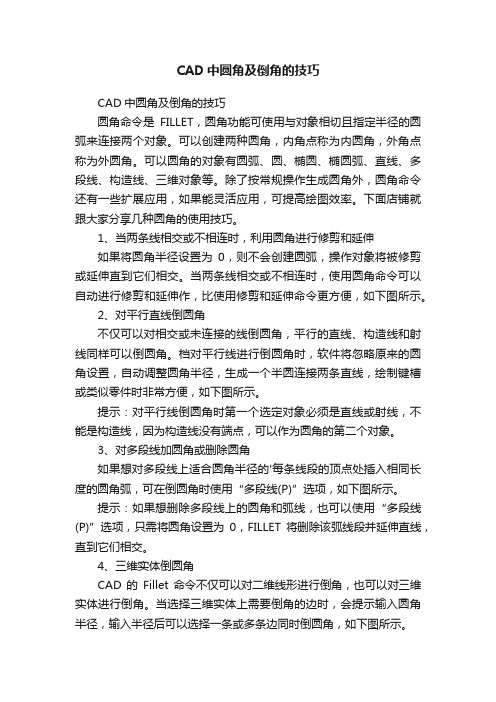
CAD中圆角及倒角的技巧CAD中圆角及倒角的技巧圆角命令是FILLET,圆角功能可使用与对象相切且指定半径的圆弧来连接两个对象。
可以创建两种圆角,内角点称为内圆角,外角点称为外圆角。
可以圆角的对象有圆弧、圆、椭圆、椭圆弧、直线、多段线、构造线、三维对象等。
除了按常规操作生成圆角外,圆角命令还有一些扩展应用,如果能灵活应用,可提高绘图效率。
下面店铺就跟大家分享几种圆角的使用技巧。
1、当两条线相交或不相连时,利用圆角进行修剪和延伸如果将圆角半径设置为0,则不会创建圆弧,操作对象将被修剪或延伸直到它们相交。
当两条线相交或不相连时,使用圆角命令可以自动进行修剪和延伸作,比使用修剪和延伸命令更方便,如下图所示。
2、对平行直线倒圆角不仅可以对相交或未连接的线倒圆角,平行的直线、构造线和射线同样可以倒圆角。
档对平行线进行倒圆角时,软件将忽略原来的圆角设置,自动调整圆角半径,生成一个半圆连接两条直线,绘制键槽或类似零件时非常方便,如下图所示。
提示:对平行线倒圆角时第一个选定对象必须是直线或射线,不能是构造线,因为构造线没有端点,可以作为圆角的第二个对象。
3、对多段线加圆角或删除圆角如果想对多段线上适合圆角半径的'每条线段的顶点处插入相同长度的圆角弧,可在倒圆角时使用“多段线(P)”选项,如下图所示。
提示:如果想删除多段线上的圆角和弧线,也可以使用“多段线(P)”选项,只需将圆角设置为0,FILLET将删除该弧线段并延伸直线,直到它们相交。
4、三维实体倒圆角CAD的Fillet命令不仅可以对二维线形进行倒角,也可以对三维实体进行倒角。
当选择三维实体上需要倒角的边时,会提示输入圆角半径,输入半径后可以选择一条或多条边同时倒圆角,如下图所示。
圆角操作非常简单,功能也很明确,但只要深入研究,就会发现一些意想不到的用途,适时应用这些小技巧有时会起到事半功倍的效果。
CAD中类似圆角这样的命令有很多,要发现其中技巧并不难,只需仔细看看帮助,再花点时间尝试一下命令的各个选项,自然就会有所发现。
倒角、倒圆、粗糙度问题

倒角:一般地说,所有的零件的棱边都要倒角,没有倒角的地方都必须特别注明,例如冲裁模具的刃口。
倒角的作用主要是为了便于装配和保护装配面以及防止边划伤人。
在零件图中一般的倒角不需特别画出倒角,只需注明“锐边去毛刺”或“锐边倒钝”处理。
但以下情况倒角在零件图中需要画出倒角图形。
1、要和其他零件配合(注意是指表面配合,不是端面配合,端面配合不算,哪怕装配图中没画出和哪个零件配合但实际用途中要和其他零件配合也包括在内——如轴承孔,肯定要用于和轴配合)的轴、孔要倒。
反之,只是一个单纯的轴、孔的地方不用画倒角。
2、螺纹轴、螺纹孔都要倒。
螺纹通孔的两端都要倒。
加工螺纹轴之前要先加工好倒角和退刀槽等才能加工螺纹。
而攻丝之前要钻孔,钻孔的时候就要倒好角,倒了角才好攻丝。
3、平面边不用画倒角。
哪怕是要和其他接触配合的平面的边也不用画出倒角。
倒圆:一般情况下所有轴肩处都要倒圆。
有截面突变的地方一般是圆角防止应力集中。
铸件的变截面处要求圆角,主要是为了浇注流通性。
另外注意螺纹轴、螺纹孔的倒角、倒圆值与一般的不同,要根据M值来查公式确定。
注意:倒角、倒圆(包括螺纹的)值一般按照表给定的值倒,但如果根据表得来的值实际倒出来发现不好看,大小不适宜,则根据情况调整倒的值大小(特殊情况甚至可以不倒)。
粗糙度:标注分三种:1、有配合要求的(会标示出来,如Ø20H9、Ø18h9)轴、孔的表面和端面(螺纹轴、螺纹孔不算)。
2、与其他零件有接触,但没有标示出配合要求。
3、没有与其他零件接触。
有配合要求的:根据下表查询对应粗糙度值。
有接触但没有配合要求的:根据实际情况取合适值。
没有接触的:自由面的Rα一般都根据实际情况取较大值。
知识点:零件表面粗糙度等级可根据各个表面的工作要求及精度等级来确定,可以参考同类零件的粗糙度要求确定,表面粗糙度等级时可根据下面几点决定:(1)一般情况下,零件的接触表面比非接触表面的粗糙度要求高。
画法几何及机械制图(第2版)课件:零件图的尺寸标注(二)

5. 常用孔的注法
8
5. 常用孔的注法
9
5. 常用孔的注法
符号的比例画法
注:符号的线宽为h/10(h为字体高度)
10
6. 中心孔的注法
• 中心孔是在轴端中心处作出的小孔,供加工和检验时定位装夹用。国 标GB/T 145-2001规定了A、B、C、D四种形式。
• 中心孔是标准结构,在图纸上不必画出,只在轴端标注其标记和数 量,并用符号表明零件完工后是否保留中心孔的要求。
• 图中,“m0.4”表示滚花模数m=0.4mm。“模数”是表示滚花规格、 尺寸的参数。根据“m0.4”可查出滚花齿高、齿圆角半径和节距。
6
5. Байду номын сангаас用孔的注法
• 零件上常见小光孔、螺纹孔等结构的尺寸标注,可按GB/T16675.2-2012规定的简化标 注,如表9-1所示。
• 表9-1中的注法应注意:指引线应从装配时的装入端或孔的圆形视图的中心线引出;指引线 所连的水平线(称为“基准线”)上方注写主孔尺寸,下方注写辅助孔尺寸等内容。
2. 倒角
(1)45°倒角可按下图的方式标注
3
2. 倒角
(2)非45°倒角可按下图的方式标注
(3)45°倒角也可不画出,一端倒角标 注如图a,两端倒角标注如图b所示。
(4)图样中倒角尺寸全部 相同或某个尺寸占多数时, 可在图样右下方空白处说明 ,如“全部倒角C2”、“其余 倒角C1.5”。
4
3. 退刀槽及越程槽
11
6. 中心孔的注法
• 中心孔是标准结构,在图纸上不必画出,只在轴端标注其标记和数 量,并用符号表明零件完工后是否保留中心孔的要求,如图所示。
用B型中心孔,D=4,
D1=12.5,在完工的零件 上要求保留
混凝土梁倒角标准

混凝土梁倒角标准混凝土梁倒角标准概述混凝土梁倒角是建筑工程中常见的处理方法,它可以使梁的边缘更加平滑,美观,同时也可避免因梁边角过于锐利而导致的安全隐患。
本文将详细讲解混凝土梁倒角的标准。
一、梁倒角的种类1. 45度斜角倒角2. 圆角倒角3. 平面倒角二、梁倒角的尺寸1. 45度斜角倒角(1)当梁宽小于500mm时,斜角倒角尺寸范围为30mm~50mm;(2)当梁宽大于500mm时,斜角倒角尺寸范围为50mm~80mm。
2. 圆角倒角(1)当梁宽小于500mm时,圆角倒角尺寸范围为25mm~45mm;(2)当梁宽大于500mm时,圆角倒角尺寸范围为45mm~75mm。
3. 平面倒角(1)当梁宽小于500mm时,平面倒角尺寸范围为30mm~50mm;(2)当梁宽大于500mm时,平面倒角尺寸范围为50mm~80mm。
三、梁倒角的施工要求1. 梁倒角必须在混凝土浇筑后24小时内进行。
2. 梁倒角必须满足设计要求,并保证倒角的尺寸准确、一致。
3. 梁倒角过程中需要保证倒角的表面平滑、无砂眼、无裂缝、无破损现象。
4. 梁倒角应采用机械切割或手工打磨的方式进行。
5. 梁倒角的角度和尺寸应在施工前得到业主或监理的认可。
四、梁倒角的验收标准1. 梁倒角的施工应符合设计要求和上述施工要求,否则需进行整改。
2. 梁倒角的表面应平滑,无砂眼、无裂缝、无破损现象。
3. 梁倒角的尺寸应符合设计要求,误差不得超过设计要求的5%。
4. 梁倒角应美观,无刀痕、无毛边、无明显偏差。
五、梁倒角的注意事项1. 梁倒角必须在混凝土浇筑后24小时内进行,否则会对混凝土的强度产生影响。
2. 梁倒角的施工应严格按照设计要求和施工要求进行,否则会影响梁的使用寿命和安全性能。
3. 梁倒角施工前必须检查梁的表面是否有砂眼、裂缝、破损等缺陷,如有必须先进行处理。
结论混凝土梁倒角是建筑工程中常见的处理方法,本文详细讲解了梁倒角的种类、尺寸、施工要求、验收标准和注意事项,希望对工程师、监理和工人们在混凝土梁倒角的施工中提供参考和帮助。
blender倒角原理
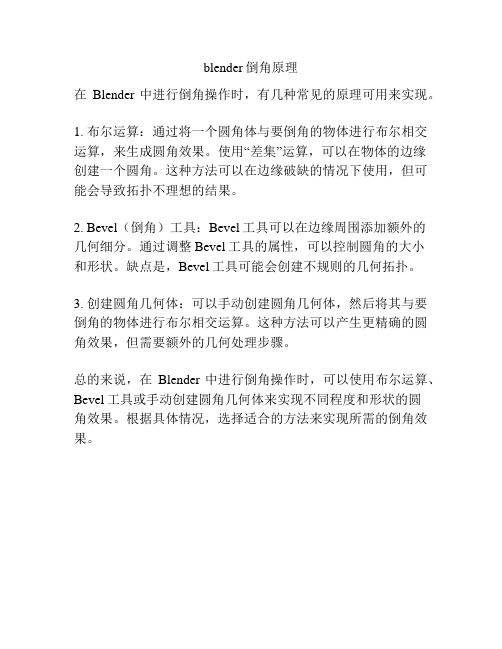
blender倒角原理
在Blender中进行倒角操作时,有几种常见的原理可用来实现。
1. 布尔运算:通过将一个圆角体与要倒角的物体进行布尔相交运算,来生成圆角效果。
使用“差集”运算,可以在物体的边缘创建一个圆角。
这种方法可以在边缘破缺的情况下使用,但可能会导致拓扑不理想的结果。
2. Bevel(倒角)工具:Bevel工具可以在边缘周围添加额外的
几何细分。
通过调整Bevel工具的属性,可以控制圆角的大小
和形状。
缺点是,Bevel工具可能会创建不规则的几何拓扑。
3. 创建圆角几何体:可以手动创建圆角几何体,然后将其与要倒角的物体进行布尔相交运算。
这种方法可以产生更精确的圆角效果,但需要额外的几何处理步骤。
总的来说,在Blender中进行倒角操作时,可以使用布尔运算、Bevel工具或手动创建圆角几何体来实现不同程度和形状的圆
角效果。
根据具体情况,选择适合的方法来实现所需的倒角效果。
绘制倒角与圆角
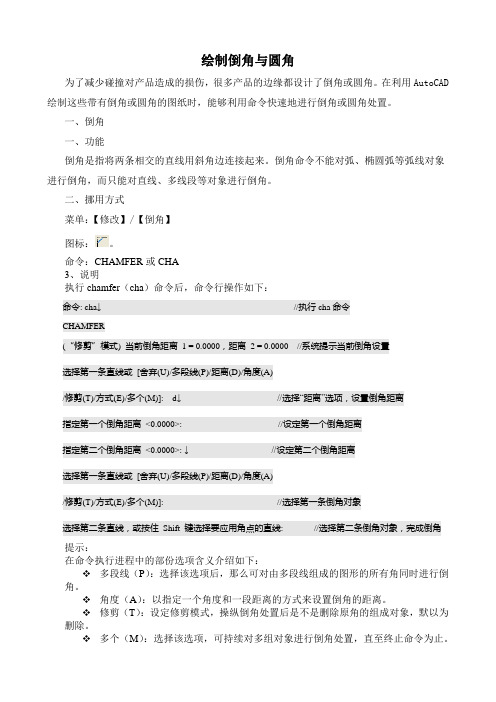
绘制倒角与圆角为了减少碰撞对产品造成的损伤,很多产品的边缘都设计了倒角或圆角。
在利用AutoCAD绘制这些带有倒角或圆角的图纸时,能够利用命令快速地进行倒角或圆角处置。
一、倒角一、功能倒角是指将两条相交的直线用斜角边连接起来。
倒角命令不能对弧、椭圆弧等弧线对象进行倒角,而只能对直线、多线段等对象进行倒角。
二、挪用方式菜单:【修改】/【倒角】图标:。
命令:CHAMFER或CHA3、说明执行chamfer(cha)命令后,命令行操作如下:命令: cha↓ //执行cha命令CHAMFER(“修剪”模式) 当前倒角距离1 = 0.0000,距离2 = 0.0000 //系统提示当前倒角设置选择第一条直线或[舍弃(U)/多段线(P)/距离(D)/角度(A)/修剪(T)/方式(E)/多个(M)]: d↓ //选择“距离”选项,设置倒角距离指定第一个倒角距离<0.0000>: //设定第一个倒角距离指定第二个倒角距离<0.0000>: ↓ //设定第二个倒角距离选择第一条直线或[舍弃(U)/多段线(P)/距离(D)/角度(A)/修剪(T)/方式(E)/多个(M)]: //选择第一条倒角对象选择第二条直线,或按住Shift 键选择要应用角点的直线: //选择第二条倒角对象,完成倒角提示:在命令执行进程中的部份选项含义介绍如下:❖多段线(P):选择该选项后,那么可对由多段线组成的图形的所有角同时进行倒角。
❖角度(A):以指定一个角度和一段距离的方式来设置倒角的距离。
❖修剪(T):设定修剪模式,操纵倒角处置后是不是删除原角的组成对象,默以为删除。
❖多个(M):选择该选项,可持续对多组对象进行倒角处置,直至终止命令为止。
A 原图B 指定两边距离倒角C 指定距离和角度倒角D 不修剪模式倒角图4—38 对两直线倒角4、例如(1)指定两边距离倒角此方式是别离设置两条直线的倒角距离进行倒角,如图4—38B所示。
简述倒角和倒圆的命令
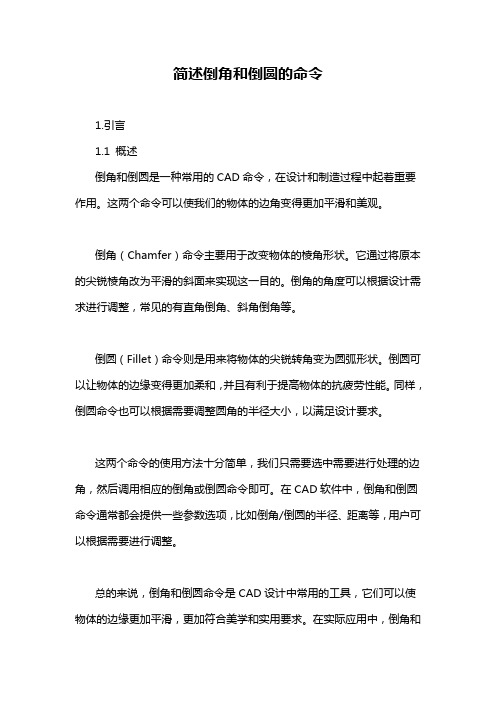
简述倒角和倒圆的命令1.引言1.1 概述倒角和倒圆是一种常用的CAD命令,在设计和制造过程中起着重要作用。
这两个命令可以使我们的物体的边角变得更加平滑和美观。
倒角(Chamfer)命令主要用于改变物体的棱角形状。
它通过将原本的尖锐棱角改为平滑的斜面来实现这一目的。
倒角的角度可以根据设计需求进行调整,常见的有直角倒角、斜角倒角等。
倒圆(Fillet)命令则是用来将物体的尖锐转角变为圆弧形状。
倒圆可以让物体的边缘变得更加柔和,并且有利于提高物体的抗疲劳性能。
同样,倒圆命令也可以根据需要调整圆角的半径大小,以满足设计要求。
这两个命令的使用方法十分简单,我们只需要选中需要进行处理的边角,然后调用相应的倒角或倒圆命令即可。
在CAD软件中,倒角和倒圆命令通常都会提供一些参数选项,比如倒角/倒圆的半径、距离等,用户可以根据需要进行调整。
总的来说,倒角和倒圆命令是CAD设计中常用的工具,它们可以使物体的边缘更加平滑,更加符合美学和实用要求。
在实际应用中,倒角和倒圆命令可以广泛用于各个领域,比如机械设计、建筑设计等。
掌握了这两个命令的使用方法,可以提高我们的设计效率,并且使设计出来的物体更加符合实际需要。
1.2文章结构1.2 文章结构本文将首先介绍倒角和倒圆命令的概念和作用,然后详细说明它们的使用方法。
最后,我们将对这些命令进行总结,并讨论它们在实际应用中的范围和重要性。
在引言部分,我们将对整篇文章进行概述,介绍倒角和倒圆命令的背景和意义。
随后,我们将详细介绍文章的结构,并简要描述每个部分的内容。
在正文部分,我们将分为两个小节,分别介绍倒角命令和倒圆命令。
在2.1小节中,我们将定义和解释倒角命令的作用,然后提供详细的使用方法和示例。
在2.2小节中,我们将以同样的方式介绍倒圆命令。
在结论部分,我们将对倒角和倒圆命令进行总结,强调它们的重要性和应用范围。
我们还将探讨这些命令在不同领域的实际应用,并讨论可能的发展方向和未来趋势。
倒角标注标准

倒角标注标准倒角标注是一种在机械加工中常见的标注方式,用于表示工件边缘的倒角大小和类型。
倒角标注的标准通常由机械制图和加工标准确定,以下是一些常见的倒角标注标准和注意事项:一、标注方法1.倒角大小标注:在倒角标注中,通常会使用“X”和“C”等符号来表示倒角的大小。
“X”表示倒角大小为1/2的直径,“C”表示倒角大小为1/4的直径。
例如,标注“C1”表示工件的边缘倒角大小为1/4的直径。
2.倒角类型标注:倒角类型通常分为圆角和斜角两种。
圆角是指倒角边缘呈圆弧形,而斜角是指倒角边缘呈斜面形。
在标注中,通常使用“R”表示圆角,使用“Tr”表示斜角。
例如,标注“R2”表示工件的边缘采用半径为2的圆角倒角。
二、标准规范1.标注清晰:倒角标注应该清晰明了,易于理解。
标注应该位于倒角的位置附近,并使用适当的符号和数值进行标识。
2.符合机械制图标准:倒角标注应该符合机械制图标准,包括符号、数值、线型、字体等方面。
3.标注完整性:对于需要多个倒角的工件,应该对每个倒角进行标注,并保持标注的完整性。
4.标注统一性:同一工件的所有倒角标注应该统一,包括符号、数值、线型、字体等方面。
三、注意事项1.了解加工要求:在进行倒角标注时,应该了解加工要求,包括工件的材料、硬度、加工工艺等方面,以便确定合适的倒角大小和类型。
2.注意安全:在进行倒角加工时,应该注意安全操作规程,确保工件固定牢固,避免出现飞溅、崩刃等危险情况。
3.保证加工精度:在进行倒角加工时,应该保证加工精度,包括角度、尺寸等方面。
对于重要的倒角加工面,应该进行测量和校验,以确保符合要求。
4.保持表面质量:在进行倒角加工时,应该注意保持工件表面质量,避免出现划痕、毛刺等问题。
对于需要抛光或打磨的工件表面,应该进行相应的处理。
5.遵循标准规范:在进行倒角标注时,应该遵循标准规范,使用统一的符号、数值、线型、字体等进行标识。
同时,也应该注意与机械制图等相关标准的协调一致。
CAD圆角和倒角技巧
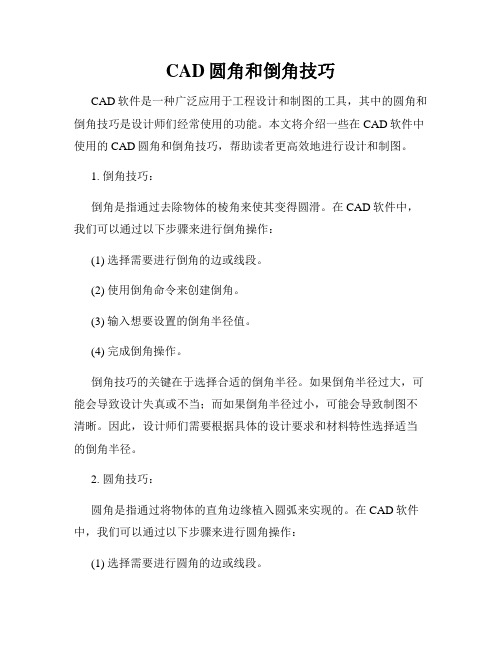
CAD圆角和倒角技巧CAD软件是一种广泛应用于工程设计和制图的工具,其中的圆角和倒角技巧是设计师们经常使用的功能。
本文将介绍一些在CAD软件中使用的CAD圆角和倒角技巧,帮助读者更高效地进行设计和制图。
1. 倒角技巧:倒角是指通过去除物体的棱角来使其变得圆滑。
在CAD软件中,我们可以通过以下步骤来进行倒角操作:(1) 选择需要进行倒角的边或线段。
(2) 使用倒角命令来创建倒角。
(3) 输入想要设置的倒角半径值。
(4) 完成倒角操作。
倒角技巧的关键在于选择合适的倒角半径。
如果倒角半径过大,可能会导致设计失真或不当;而如果倒角半径过小,可能会导致制图不清晰。
因此,设计师们需要根据具体的设计要求和材料特性选择适当的倒角半径。
2. 圆角技巧:圆角是指通过将物体的直角边缘植入圆弧来实现的。
在CAD软件中,我们可以通过以下步骤来进行圆角操作:(1) 选择需要进行圆角的边或线段。
(2) 使用圆角命令来创建圆角。
(3) 输入想要设置的圆角半径值。
(4) 完成圆角操作。
与倒角技巧类似,圆角技巧的关键也在于选择合适的圆角半径。
较小的圆角半径可以使设计更加精细,但可能会导致制图变复杂。
相反,较大的圆角半径可以简化制图,但可能不符合一些材料的技术要求。
因此,设计师需要仔细考虑与具体设计相关的因素来选择适当的圆角半径。
3. 圆角和倒角组合技巧:在某些情况下,设计师可能需要同时应用圆角和倒角来实现特定的设计效果。
在CAD软件中,可以通过以下步骤来进行圆角和倒角的组合操作:(1) 先使用倒角命令来进行倒角操作。
(2) 再使用圆角命令来进行圆角操作。
这种组合技巧可以使设计更加细致和多样化,但需要设计师掌握圆角和倒角技巧的使用方法以及合适的半径选择。
总结:CAD软件中的圆角和倒角技巧是设计师们经常使用的工具。
通过合理选择半径和灵活运用圆角和倒角操作,可以使设计更加精细、实用和美观。
当然,这些技巧只是CAD软件中众多功能的一部分,设计师们还需要不断提升自己的技术和知识,才能更好地应对各种设计需求。
CAD圆角和倒角命令的使用
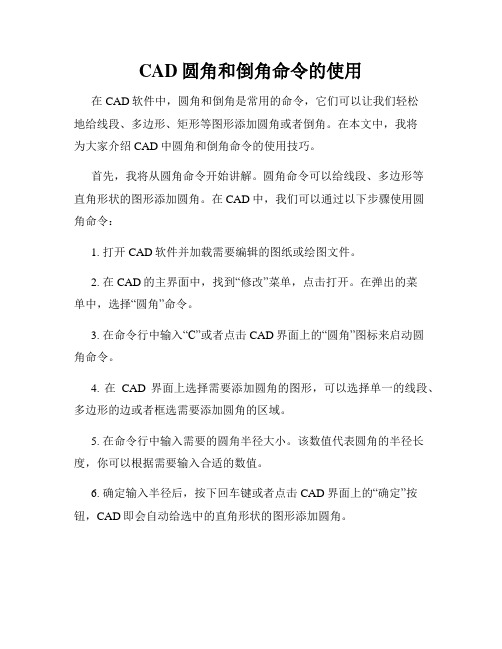
CAD圆角和倒角命令的使用在CAD软件中,圆角和倒角是常用的命令,它们可以让我们轻松地给线段、多边形、矩形等图形添加圆角或者倒角。
在本文中,我将为大家介绍CAD中圆角和倒角命令的使用技巧。
首先,我将从圆角命令开始讲解。
圆角命令可以给线段、多边形等直角形状的图形添加圆角。
在CAD中,我们可以通过以下步骤使用圆角命令:1. 打开CAD软件并加载需要编辑的图纸或绘图文件。
2. 在CAD的主界面中,找到“修改”菜单,点击打开。
在弹出的菜单中,选择“圆角”命令。
3. 在命令行中输入“C”或者点击CAD界面上的“圆角”图标来启动圆角命令。
4. 在CAD界面上选择需要添加圆角的图形,可以选择单一的线段、多边形的边或者框选需要添加圆角的区域。
5. 在命令行中输入需要的圆角半径大小。
该数值代表圆角的半径长度,你可以根据需要输入合适的数值。
6. 确定输入半径后,按下回车键或者点击CAD界面上的“确定”按钮,CAD即会自动给选中的直角形状的图形添加圆角。
以上就是使用CAD圆角命令的基本步骤。
需要注意的是,使用圆角命令时,你可以选择添加圆角的图形和指定圆角半径大小。
这样,你可以根据设计需求对图形进行任意大小和数量的圆角添加。
接下来,我们来学习CAD中的倒角命令。
倒角命令与圆角命令类似,但它可以给图形的两个线段之间创建一个倒角。
使用倒角命令的步骤如下:1. 打开CAD软件并加载需要编辑的图纸或绘图文件。
2. 在CAD的主界面中,找到“修改”菜单,点击打开。
在弹出的菜单中,选择“倒角”命令。
3. 在命令行中输入“C”或者点击CAD界面上的“倒角”图标来启动倒角命令。
4. 在CAD界面上选择需要添加倒角的两条线段。
通过点击线段的两个端点或者框选需要添加倒角的区域来完成选择。
5. 在命令行中输入需要的倒角半径大小。
该数值代表倒角的程度,你可以根据需要输入合适的数值。
6. 确定输入半径后,按下回车键或者点击CAD界面上的“确定”按钮,CAD即会自动在选中的线段之间创建倒角。
倒角计算方法
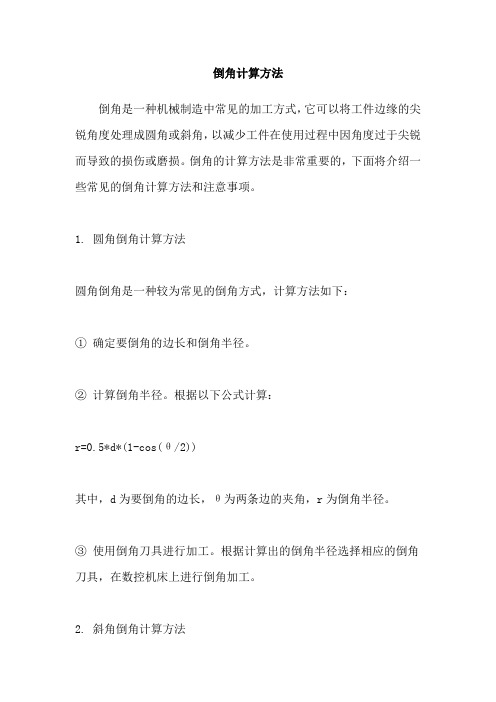
倒角计算方法倒角是一种机械制造中常见的加工方式,它可以将工件边缘的尖锐角度处理成圆角或斜角,以减少工件在使用过程中因角度过于尖锐而导致的损伤或磨损。
倒角的计算方法是非常重要的,下面将介绍一些常见的倒角计算方法和注意事项。
1. 圆角倒角计算方法圆角倒角是一种较为常见的倒角方式,计算方法如下:①确定要倒角的边长和倒角半径。
②计算倒角半径。
根据以下公式计算:r=0.5*d*(1-cos(θ/2))其中,d为要倒角的边长,θ为两条边的夹角,r为倒角半径。
③使用倒角刀具进行加工。
根据计算出的倒角半径选择相应的倒角刀具,在数控机床上进行倒角加工。
2. 斜角倒角计算方法斜角倒角是一种常用的倒角方式,计算方法如下:①确定要倒角的边长、斜角长度和倾角。
②计算倾角。
根据以下公式计算:tanα=h/l其中,α为倾角,h为斜角长度,l为要倒角的边长。
③计算倒角长度。
根据以下公式计算:r=sqrt(l^2+h^2)其中,r为倒角长度。
④使用倒角刀具进行加工。
根据计算出的倒角长度选择相应的倒角刀具,在数控机床上进行倒角加工。
注意事项:1. 倒角计算时要注意保留足够的安全余量,以避免加工过程中发生误差或不良情况。
2. 在进行倒角加工时,要根据工件材料和刀具材质选择合适的切削参数,以保证加工质量和效率。
3. 倒角加工时要注意刀具的使用寿命,及时更换或修磨刀具,以避免影响加工质量和效率。
总之,倒角计算是机械加工中不可或缺的环节,合理的计算方法和注意事项可以保证倒角加工的质量和效率。
同时,加工人员要具备扎实的专业知识和丰富的经验,以保证加工质量和安全。
倒圆角加工方法

倒圆角加工方法引言倒圆角是一种常用的加工方式,用于在材料的边缘或角落处创建一个平滑的圆角。
这种加工方法可以提高零件的外观和手感,并减少因尖锐边缘而可能导致的伤害。
本文将介绍倒圆角的几种常见加工方法,包括手工倒圆角、机械倒圆角和数控倒圆角。
一、手工倒圆角手工倒圆角是最简单且经济的倒圆角方法,适用于小批量生产和简单形状的零件。
以下是手工倒圆角的步骤:1.准备工具:刮刀、锉刀、砂纸等。
2.确定圆角大小:根据设计要求,确定需要倒圆角的尺寸和半径。
3.使用刮刀或锉刀:沿着边缘或角落轻轻刮除材料,直到形成所需的圆角形状。
4.使用砂纸进行打磨:使用不同粗细的砂纸,逐渐打磨圆角部分,使其更加光滑。
5.清洁和检查:清洁零件,并仔细检查圆角的质量和尺寸。
手工倒圆角的优点是简单易行、成本低廉,但需要较多的人工操作和时间。
此外,由于操作的技巧性,可能会存在一定的误差。
二、机械倒圆角机械倒圆角是利用特定的机械设备进行倒圆角加工,适用于大批量生产和复杂形状的零件。
以下是机械倒圆角的常见方法:1.倒角机:倒角机是专门设计用于倒圆角的机械设备。
它使用旋转刀具或磨料轮,在材料的边缘或角落处进行切削或磨削,以形成所需的圆角。
2.铣床:通过在铣床上使用合适的铣刀,可以在零件的边缘或角落处进行倒圆角加工。
铣床具有更高的精度和稳定性,适用于要求较高的倒圆角加工。
3.研磨机:使用研磨机可以对材料进行平滑和精确的倒圆角加工。
研磨机通过旋转砂轮或研磨头,在零件的边缘或角落处进行精细磨削,使其形成平滑的圆角。
机械倒圆角的优点是加工速度快、精度高,并且可以适应大批量生产。
但相对于手工倒圆角,机械设备的投资和运行成本较高。
三、数控倒圆角数控倒圆角是利用数控机床进行倒圆角加工,适用于复杂形状和高精度要求的零件。
以下是数控倒圆角的步骤:1.设计和编程:根据设计要求,使用CAD软件进行零件设计,并编写数控程序来控制机床进行倒圆角加工。
2.加工准备:安装所需的刀具和夹具,并进行机床的调整和校准,以确保加工的准确性和稳定性。
04-04-对齐、倒角和圆角操作
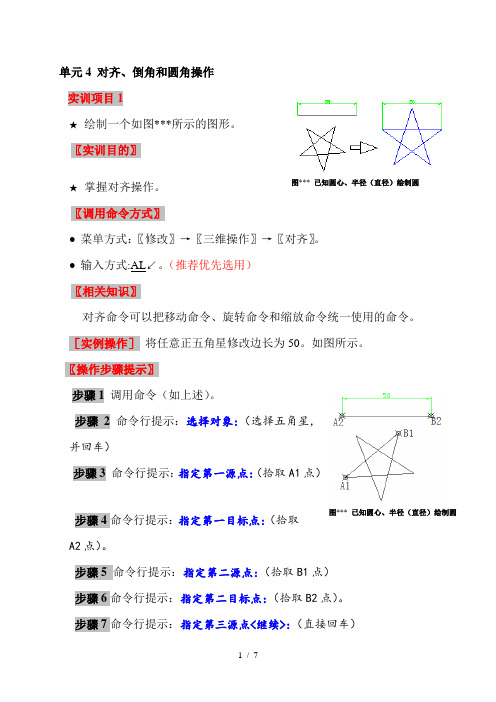
单元4 对齐、倒角和圆角操作 实训项目1★ 绘制一个如图***所示的图形。
〖实训目的〗★ 掌握对齐操作。
〖调用命令方式〗● 菜单方式:〖修改〗→〖三维操作〗→〖对齐〗。
● 输入方式:AL ↙。
(推荐优先选用)〖相关知识〗对齐命令可以把移动命令、旋转命令和缩放命令统一使用的命令。
[实例操作] 将任意正五角星修改边长为50。
如图所示。
〖操作步骤提示〗步骤1 调用命令(如上述)。
步骤 2 命令行提示:选择对象:(选择五角星,并回车)步骤3 命令行提示:指定第一源点:(拾取A1点)步骤4命令行提示:指定第一目标点:(拾取A2点)。
步骤5 命令行提示:指定第二源点:(拾取B1点) 步骤6命令行提示:指定第二目标点:(拾取B2点)。
步骤7命令行提示:指定第三源点<继续>:(直接回车)图*** 已知圆心、半径(直径)绘制圆图*** 已知圆心、半径(直径)绘制圆提示:指定第三源点,目标点是用于定义所选对象的三维变换。
步骤8命令行提示:是否基于对齐点缩放对象?[是(y )/否(n)]<否>:y ↙(输入Y 并回车)实训项目2★ 绘制一个如图***所示的图形。
〖实训目的〗★ 掌握倒角命令的操作方法。
〖相关知识〗如图所示,车工加工的轴类零件,常常需要倒角,AutoCAD 提供了倒角功能,可灵活、快速、方便的编辑倒角。
〖操作步骤提示〗 调用命令:● 菜单方式:〖修改〗→〖倒角〗。
● 图标方式:单击[修改]工具栏上的[倒角]按钮。
● 输入方式:CHA ↙。
〖实例操作1〗 倒角c2 ,如图所示。
选择上述任一方式启动倒角命令后,命令窗口给出操作提示:命令行给出操作提示:(修剪模式)当前倒角距离1=0.0000 2=0.0000图*** 用删除命令删除内圆选择第一条直线或[多段线(P)/距离(D)/角度(A)/修剪(T)/方式(M)/多个(U)];D↙指定第一个倒角距离<0.0000>:2↙指定第二个倒角距离<2.0000>:↙(第二个倒角距离默认为第一个倒角距离,同意直接回车,不同意修改)选择第一条直线或[多段线(P)/距离(D)/角度(A)/修剪(T)/方式(M)/多个(U)];(拾取A边)选择第二条直线或[多段线(P)/距离(D)/角度(A)/修剪(T)/方式(M)/多个(U)];(拾取B边)〖实例操作2〗用多线段绘制矩形长10,宽7,对多线段进行倒角。
机械设计与制造中零件倒角问题分析
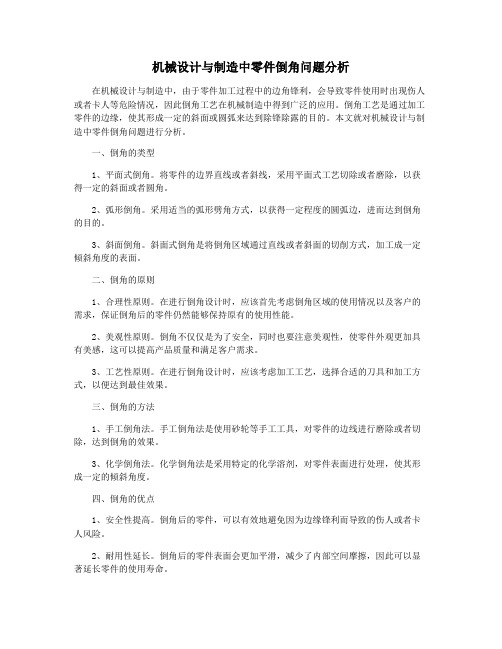
机械设计与制造中零件倒角问题分析在机械设计与制造中,由于零件加工过程中的边角锋利,会导致零件使用时出现伤人或者卡人等危险情况,因此倒角工艺在机械制造中得到广泛的应用。
倒角工艺是通过加工零件的边缘,使其形成一定的斜面或圆弧来达到除锋除露的目的。
本文就对机械设计与制造中零件倒角问题进行分析。
一、倒角的类型1、平面式倒角。
将零件的边界直线或者斜线,采用平面式工艺切除或者磨除,以获得一定的斜面或者圆角。
2、弧形倒角。
采用适当的弧形劈角方式,以获得一定程度的圆弧边,进而达到倒角的目的。
3、斜面倒角。
斜面式倒角是将倒角区域通过直线或者斜面的切削方式,加工成一定倾斜角度的表面。
二、倒角的原则1、合理性原则。
在进行倒角设计时,应该首先考虑倒角区域的使用情况以及客户的需求,保证倒角后的零件仍然能够保持原有的使用性能。
2、美观性原则。
倒角不仅仅是为了安全,同时也要注意美观性,使零件外观更加具有美感,这可以提高产品质量和满足客户需求。
3、工艺性原则。
在进行倒角设计时,应该考虑加工工艺,选择合适的刀具和加工方式,以便达到最佳效果。
三、倒角的方法1、手工倒角法。
手工倒角法是使用砂轮等手工工具,对零件的边线进行磨除或者切除,达到倒角的效果。
3、化学倒角法。
化学倒角法是采用特定的化学溶剂,对零件表面进行处理,使其形成一定的倾斜角度。
四、倒角的优点1、安全性提高。
倒角后的零件,可以有效地避免因为边缘锋利而导致的伤人或者卡人风险。
2、耐用性延长。
倒角后的零件表面会更加平滑,减少了内部空间摩擦,因此可以显著延长零件的使用寿命。
3、外观美观。
倒角后零件的边线可以采用一定的曲线或者斜面,使零件的外观更加美观,提升产品品质。
CAD圆角与倒角快速绘制
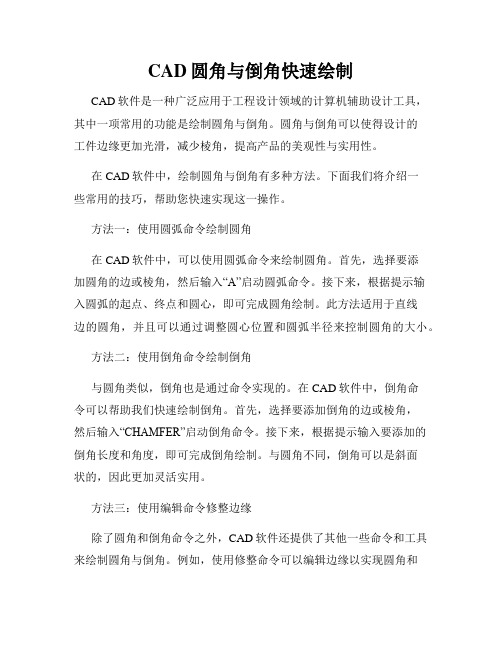
CAD圆角与倒角快速绘制CAD软件是一种广泛应用于工程设计领域的计算机辅助设计工具,其中一项常用的功能是绘制圆角与倒角。
圆角与倒角可以使得设计的工件边缘更加光滑,减少棱角,提高产品的美观性与实用性。
在CAD软件中,绘制圆角与倒角有多种方法。
下面我们将介绍一些常用的技巧,帮助您快速实现这一操作。
方法一:使用圆弧命令绘制圆角在CAD软件中,可以使用圆弧命令来绘制圆角。
首先,选择要添加圆角的边或棱角,然后输入“A”启动圆弧命令。
接下来,根据提示输入圆弧的起点、终点和圆心,即可完成圆角绘制。
此方法适用于直线边的圆角,并且可以通过调整圆心位置和圆弧半径来控制圆角的大小。
方法二:使用倒角命令绘制倒角与圆角类似,倒角也是通过命令实现的。
在CAD软件中,倒角命令可以帮助我们快速绘制倒角。
首先,选择要添加倒角的边或棱角,然后输入“CHAMFER”启动倒角命令。
接下来,根据提示输入要添加的倒角长度和角度,即可完成倒角绘制。
与圆角不同,倒角可以是斜面状的,因此更加灵活实用。
方法三:使用编辑命令修整边缘除了圆角和倒角命令之外,CAD软件还提供了其他一些命令和工具来绘制圆角与倒角。
例如,使用修整命令可以编辑边缘以实现圆角和倒角的效果。
首先选择要修整的边缘,然后输入“TRIM”或“FILLET”命令。
接下来,根据提示选择要修整的边缘和相邻的边缘,即可完成修整操作。
以上是CAD软件中绘制圆角与倒角的几种方法。
不同的方法适用于不同的情况,您可以根据需要选择合适的方法进行操作。
在进行圆角与倒角绘制时,可以通过调整参数和选项来控制绘制效果,使得设计更加精确和符合要求。
除了上述方法,CAD软件还提供了其他功能和工具,如模型库、图层管理、尺寸标注等,可以帮助工程师更好地完成设计任务。
熟练掌握CAD软件的使用技巧和功能可以提高工程师的工作效率和设计质量。
在使用CAD软件时,需要注意一些细节和技巧。
例如,要保持CAD文件的规范性和整洁性,尽量避免重叠线段和杂乱的字体。
六角头螺栓圆角和倒角-概述说明以及解释
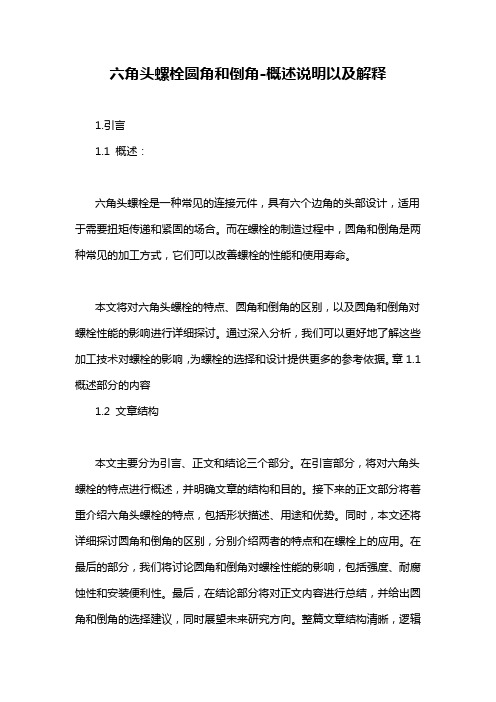
六角头螺栓圆角和倒角-概述说明以及解释1.引言1.1 概述:六角头螺栓是一种常见的连接元件,具有六个边角的头部设计,适用于需要扭矩传递和紧固的场合。
而在螺栓的制造过程中,圆角和倒角是两种常见的加工方式,它们可以改善螺栓的性能和使用寿命。
本文将对六角头螺栓的特点、圆角和倒角的区别,以及圆角和倒角对螺栓性能的影响进行详细探讨。
通过深入分析,我们可以更好地了解这些加工技术对螺栓的影响,为螺栓的选择和设计提供更多的参考依据。
章1.1 概述部分的内容1.2 文章结构本文主要分为引言、正文和结论三个部分。
在引言部分,将对六角头螺栓的特点进行概述,并明确文章的结构和目的。
接下来的正文部分将着重介绍六角头螺栓的特点,包括形状描述、用途和优势。
同时,本文还将详细探讨圆角和倒角的区别,分别介绍两者的特点和在螺栓上的应用。
在最后的部分,我们将讨论圆角和倒角对螺栓性能的影响,包括强度、耐腐蚀性和安装便利性。
最后,在结论部分将对正文内容进行总结,并给出圆角和倒角的选择建议,同时展望未来研究方向。
整篇文章结构清晰,逻辑性强,旨在为读者提供关于六角头螺栓圆角和倒角的详细信息和参考指导。
1.3 目的本文旨在探讨六角头螺栓在工程实践中的应用,并着重分析圆角和倒角对螺栓性能的不同影响。
通过对六角头螺栓的特点、圆角和倒角的区别以及它们在螺栓上的应用进行深入剖析,旨在为工程领域的从业人员提供更多关于螺栓选择和设计的参考依据。
同时,通过研究圆角和倒角在螺栓性能中的作用,本文旨在指导工程实践中如何合理选择圆角和倒角的设计,以确保螺栓的强度、耐腐蚀性和安装便利性得到充分的保障。
最终目的是推动螺栓设计与应用的发展,提高螺栓在工程实践中的安全性、可靠性和效率。
2.正文2.1 六角头螺栓的特点六角头螺栓是一种常见的连接元件,其特点如下:2.1.1 形状描述六角头螺栓的头部呈六边形状,通常有内六角和外六角两种形式。
内六角头螺栓常用于需要隐藏螺栓头的装配场合,外六角头螺栓则易于拧紧和松开。
倒角与圆角的操作方法
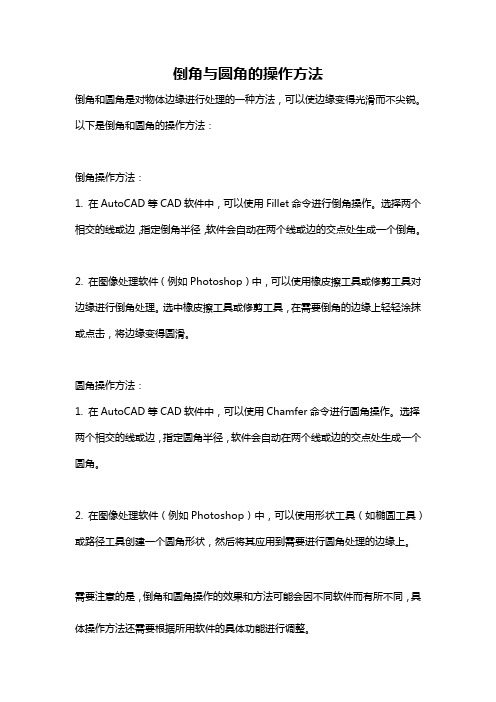
倒角与圆角的操作方法
倒角和圆角是对物体边缘进行处理的一种方法,可以使边缘变得光滑而不尖锐。
以下是倒角和圆角的操作方法:
倒角操作方法:
1. 在AutoCAD等CAD软件中,可以使用Fillet命令进行倒角操作。
选择两个相交的线或边,指定倒角半径,软件会自动在两个线或边的交点处生成一个倒角。
2. 在图像处理软件(例如Photoshop)中,可以使用橡皮擦工具或修剪工具对边缘进行倒角处理。
选中橡皮擦工具或修剪工具,在需要倒角的边缘上轻轻涂抹或点击,将边缘变得圆滑。
圆角操作方法:
1. 在AutoCAD等CAD软件中,可以使用Chamfer命令进行圆角操作。
选择两个相交的线或边,指定圆角半径,软件会自动在两个线或边的交点处生成一个圆角。
2. 在图像处理软件(例如Photoshop)中,可以使用形状工具(如椭圆工具)或路径工具创建一个圆角形状,然后将其应用到需要进行圆角处理的边缘上。
需要注意的是,倒角和圆角操作的效果和方法可能会因不同软件而有所不同,具体操作方法还需要根据所用软件的具体功能进行调整。
圆角和倒角的方法
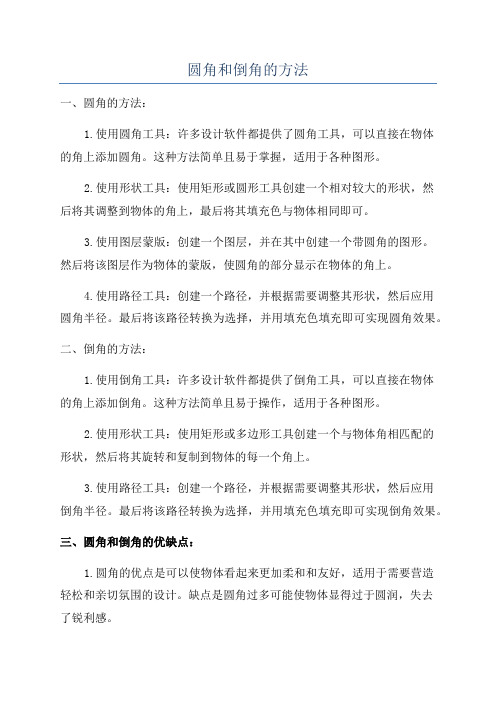
圆角和倒角的方法一、圆角的方法:1.使用圆角工具:许多设计软件都提供了圆角工具,可以直接在物体的角上添加圆角。
这种方法简单且易于掌握,适用于各种图形。
2.使用形状工具:使用矩形或圆形工具创建一个相对较大的形状,然后将其调整到物体的角上,最后将其填充色与物体相同即可。
3.使用图层蒙版:创建一个图层,并在其中创建一个带圆角的图形。
然后将该图层作为物体的蒙版,使圆角的部分显示在物体的角上。
4.使用路径工具:创建一个路径,并根据需要调整其形状,然后应用圆角半径。
最后将该路径转换为选择,并用填充色填充即可实现圆角效果。
二、倒角的方法:1.使用倒角工具:许多设计软件都提供了倒角工具,可以直接在物体的角上添加倒角。
这种方法简单且易于操作,适用于各种图形。
2.使用形状工具:使用矩形或多边形工具创建一个与物体角相匹配的形状,然后将其旋转和复制到物体的每一个角上。
3.使用路径工具:创建一个路径,并根据需要调整其形状,然后应用倒角半径。
最后将该路径转换为选择,并用填充色填充即可实现倒角效果。
三、圆角和倒角的优缺点:1.圆角的优点是可以使物体看起来更加柔和和友好,适用于需要营造轻松和亲切氛围的设计。
缺点是圆角过多可能使物体显得过于圆润,失去了锐利感。
2.倒角的优点是可以给物体增加立体感和刻板感,使其看起来更加稳定和坚固。
缺点是倒角过多可能使物体显得过于生硬,不够灵动。
四、圆角和倒角的应用场景:1.圆角适用于各种需要营造轻松和亲切氛围的设计,例如手机、应用程序的图标,以及品牌标识等。
2.倒角适用于各种需要增加立体感和刻板感的设计,例如产品包装盒、家具和建筑物的边角处理等。
综上所述,圆角和倒角是图形设计中常用的效果,可以改变物体的外观,使其看起来更加柔和或者有立体感。
通过使用圆角工具、形状工具、路径工具以及图层蒙版等方法,设计师可以轻松地实现圆角和倒角效果。
根据设计需求,选择适合的方法来实现所需的效果。
同时,要注意圆角和倒角的优缺点,并结合实际需求来决定使用哪种效果。
- 1、下载文档前请自行甄别文档内容的完整性,平台不提供额外的编辑、内容补充、找答案等附加服务。
- 2、"仅部分预览"的文档,不可在线预览部分如存在完整性等问题,可反馈申请退款(可完整预览的文档不适用该条件!)。
- 3、如文档侵犯您的权益,请联系客服反馈,我们会尽快为您处理(人工客服工作时间:9:00-18:30)。
//设定圆角半径指定圆角半径<
5.00>:
20//输入圆角半径值
选择第一个对象:
//选择圆C
选择第二个对象:
//选择圆D
命令:
FILLET//重复命令
选择第一个对象或[放弃(U)/多段线(P)/半径(R)/修剪(T)/多个(M)]:
r
//设定圆角半径指定圆角半径<
20.00>:
8//输入圆角半径值
选择第一个对象:
//选择线段E
选择第二个对象:
//选择线段F
命令:
FILLET//重复命令
选择第一个对象或[放弃(U)/多段线(P)/半径(R)/修剪(T)/多个(M)]:
r
//设定圆角半径指定圆角半径<
8.00>:
3//输入圆角半径值
选择第一个对象:
//选择线段G
选择第二个对象:
//选择线段H
命令:
a
//使用“角度(A)”选项指定第一条直线的倒角长度<
10.00>:
15//输入第一条倒角边的距离
指定第一条直线的倒角角度<15>:
20//输入与第一条倒角边的夹角
选择第一条直线:
//选择线段K
选择第二条直线:
//选择线段L
结果如图2-34所示。
2-34用CHAMFER命令倒斜角
命令:
_fillet//用FILLET命令连接两条直线选择第一个对象或[放弃(U)/多段线(P)/半径(R)/修剪(T)/多个(M)]:
r
//设定圆角半径指定圆角半径<
10.00>:
0//输入圆角半径值
选择第一个对象或[放弃(U)/多段线(P)/半径(R)/修剪(T)/多个(M)]:
//选择线段A选择第二个对象:
2.用CHAMFER命令倒斜角,如图2-34所示。
命令:
_chamfer
选择第一条直线或[放弃(U)/多段线(P)/距离(D)/角度(A)/修剪(T)/多个(M)]:
d//使用“距离(D)”选项指定第一个倒角距离<
10.00>:
6//输入第一条倒角边的距离
指定第二个倒角距离<
6.00>:
10//输入第二条倒角边的距离
FILLET//重复命令
选择第一个对象或[放弃(U)/多段线(P)/半径(R)/修剪(T)/多个(M)]:
p
//使用“多段线(P)”选项选择二维多段线:
//选择矩形I
结果如图2-33所示。
2-33用FILLET命令倒圆角
提示:
若设定圆角半径零,则FILLET命令(圆角后修剪)将使两条不直接相交的线段交于一点。同样,若设定倒角距离为零,CHAMFER命令(倒角后修剪)也具有相同的功能。
//选择线段B
命令:
FILLET//重复命令
选择第一个对象或[放弃(U)/多段线(P)/半径(R)/修剪(T)/多个(M)]:
r
//设定圆角半径指定圆角半径<
0.00>:
5//输入圆角半径值
选择第一个对象:
//选择线段BBiblioteka 选择第二个对象://选择圆C
命令:
FILLET//重复命令
选择第一个对象或[放弃(U)/多段线(P)/半径(R)/修剪(T)/多个(M)]:
掌握倒圆角及倒斜角的方法
圆角,斜角
打开文件“2-
11.dwg”,用FILLET、CHAMFER命令将图2-32中的左图修改为右图。这个练习的目的是使读者掌握倒圆角及倒斜角的方法。
2-32倒圆角及倒斜角
操作范例——创建圆角及斜角
1.用FILLET命令连接两条线段、画圆弧连接及创建圆角,如图2-33所示。
选择第一条直线:
//选择线段J
选择第二条直线:
//选择线段K
读者朋友请注意:
CHAMFER命令的提示较长,包含了许多命令选项,为简化说明,仅将其中部分选项罗列出来。这种讲解方式在后续的例题中也将采用。
命令:
CHAMFER//重复命令
选择第一条直线或[放弃(U)/多段线(P)/距离(D)/角度(A)/修剪(T)/多个(M)]:
